.ohpmrc文件
多个团队开发同一个应用时,在项目根目录创建.ohpmrc文件,防止干扰用户级的.ohpmrc。
比如我使用用户的.ohpmrc发布三方库,使用项目级的.ohpmrc发布公司的私仓库
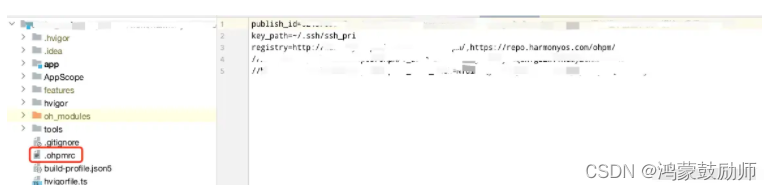
配置自动保存时的动作
打开DevEco的偏好设置,配置好保存时的操作。选择性的设置看格式化哪些类型的文件
我是设置了:ArkTS、JavaScript、TypeScript、JSON、EditorConfig
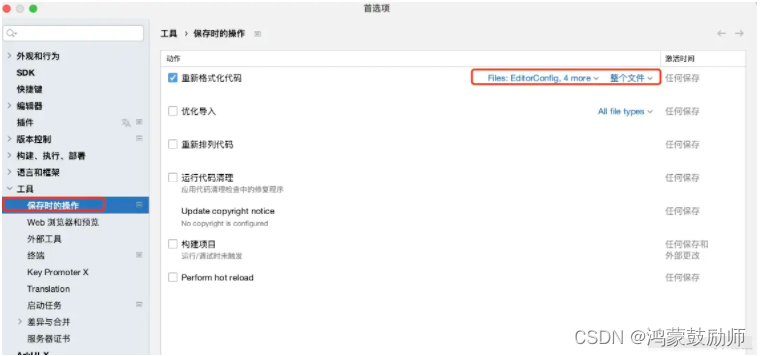
配置自定义模板
1.打开DevEco偏好设置的 File and Code Template标签,里面Files和Includes可以进行自定设置
2.File里面可以通过#parse(“ArkTS Header”)引入Includes中自定义的部分
Includes
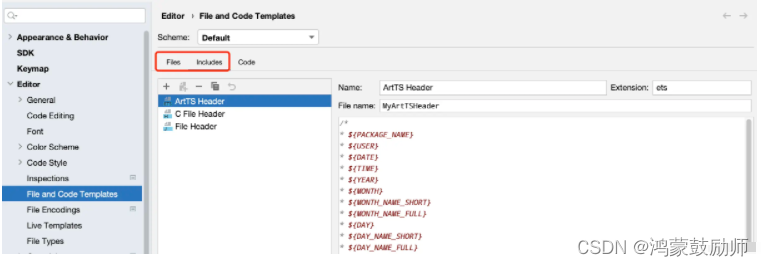
使用#parse指令,你可以在文件模板(Files选项卡)中包含要包含的代码片段。一个模板可以被多个文件模板共享。除了静态文本、代码和注释,你还可以使用预定义变量,它们将像宏一样展开为相应的值。
/*
●
P
A
C
K
A
G
E
N
A
M
E
新文件所在的包的名称●
{PACKAGE_NAME} 新文件所在的包的名称 ●
PACKAGENAME新文件所在的包的名称●{USER} 当前用户的系统登录名 eg. xxx
●
D
A
T
E
当前系统日期
e
g
.
2024
/
2
/
5
●
{DATE} 当前系统日期 eg. 2024/2/5 ●
DATE当前系统日期eg.2024/2/5●{TIME} 当前系统时间 eg. 11:27
●
Y
E
A
R
当前年份
e
g
.
2024
●
{YEAR} 当前年份 eg. 2024 ●
YEAR当前年份eg.2024●{MONTH} 当前月份 eg. 02
●
M
O
N
T
H
N
A
M
E
S
H
O
R
T
当前月份的前三个字母
e
g
.
2
月●
{MONTH_NAME_SHORT} 当前月份的前三个字母 eg. 2月 ●
MONTHNAMESHORT当前月份的前三个字母eg.2月●{MONTH_NAME_FULL} 当前月份的全名 eg. 二月
●
D
A
Y
当前日期的天数
e
g
.
05
●
{DAY} 当前日期的天数 eg. 05 ●
DAY当前日期的天数eg.05●{DAY_NAME_SHORT} 当前星期几的前三个字母 eg. 周一
●
D
A
Y
N
A
M
E
F
U
L
L
当前星期几的全名
e
g
.
星期一●
{DAY_NAME_FULL} 当前星期几的全名 eg. 星期一 ●
DAYNAMEFULL当前星期几的全名eg.星期一●{HOUR} 当前小时 eg. 11
●
M
I
N
U
T
E
当前分钟
e
g
.
27
●
{MINUTE} 当前分钟 eg. 27 ●
MINUTE当前分钟eg.27●{PROJECT_NAME} 当前项目的名称 eg. my_main_module
*/
Files
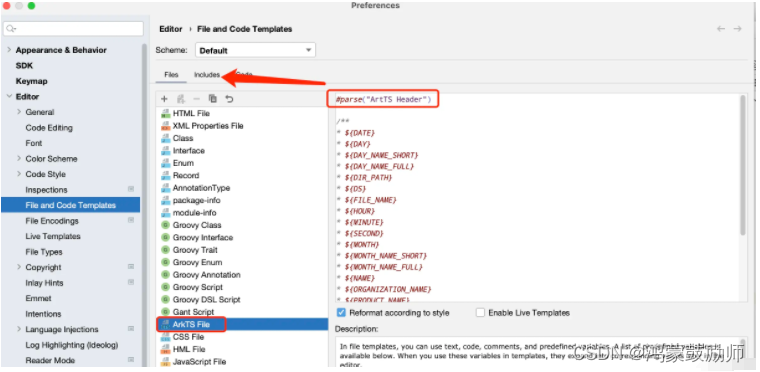
1.在文件模板中,你可以使用文本、代码、注释和预定义变量。下面是一些预定义变量的列表
2.当你在模板中使用这些变量时,它们会在编辑器中展开为相应的值
3.你也可以指定自定义变量。自定义变量的格式为
V
A
R
I
A
B
L
E
N
A
M
E
,其中
V
A
R
I
A
B
L
E
N
A
M
E
是你的变量名称(例如
{VARIABLE_NAME},其中VARIABLE_NAME是你的变量名称(例如
VARIABLENAME,其中VARIABLENAME是你的变量名称(例如{MY_CUSTOM_FUNCTION_NAME})
4.在IDE创建带有自定义变量的新文件之前,你会看到一个对话框,在模板中可以为自定义变量定义值。
通过使用#parse指令,你可以从“Includes”选项卡中包含模板。要包含一个模板,请在引号中指定模板的完整名称(例如#parse(“File Header”))。
预定义变量列表
#parse(“ArtTS Header”)
/**
●${DATE} 当前系统日期 eg. 2024/2/5
●${DAY} 当前日期的天数 eg. 05
●${DAY_NAME_SHORT} 当前星期几的前三个字母 eg. 周一
●${DAY_NAME_FULL} 当前星期几的全名 eg. 星期一
●${DIR_PATH} 新文件所在目录的路径 eg.
●DS 美元符号,此变量用于转义美元符号,以免被视为模板变量的前缀eg.{DS} 美元符号,此变量用于转义美元符号,以免被视为模板变量的前缀 eg. DS 美元符号,此变量用于转义美元符号,以免被视为模板变量的前缀eg.
●${FILE_NAME} 新文件的名称 eg. AA.ets
●${HOUR} 当前小时 eg. 11
●${MINUTE} 当前分钟 eg. 27
●${SECOND} 当前秒数 eg. 28
●${MONTH} 当前月份 eg. 02
●${MONTH_NAME_SHORT} 当前月份的前三个字母 eg. 2月
●${MONTH_NAME_FULL} 当前月份的全名 eg. 二月
●${NAME} 新实体(文件、类型、接口等)的名称 eg. AA
●${ORGANIZATION_NAME} 在项目设置中指定的组织名称 eg.
●${PRODUCT_NAME} IDE的名称 eg. DevEco Studio
●${PROJECT_NAME} 当前项目的名称 eg. my_main_module
●${TIME} 当前系统时间 eg. 11:27
●${USER} 当前用户的系统登录名 eg. unravel
●${YEAR} 当前年份 eg. 2024
*/
一份整理后的可用代码
ArkTS 文件模板代码
/**
●
P
R
O
J
E
C
T
N
A
M
E
●
{PROJECT_NAME} ●
PROJECTNAME●{FILE_NAME}
●Created by USERon{USER} on USERon{DATE}
*/
自定义模板
可以选择+号直接添加一个空名的模板,或者选中一个文件之后再点击

复制一份
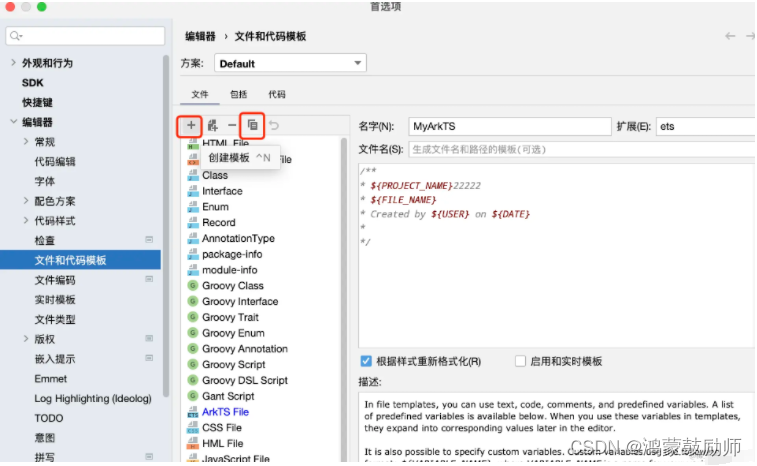
之后需要填写名字和扩展的后缀。目前我试验,文件名那一栏填上也没生效
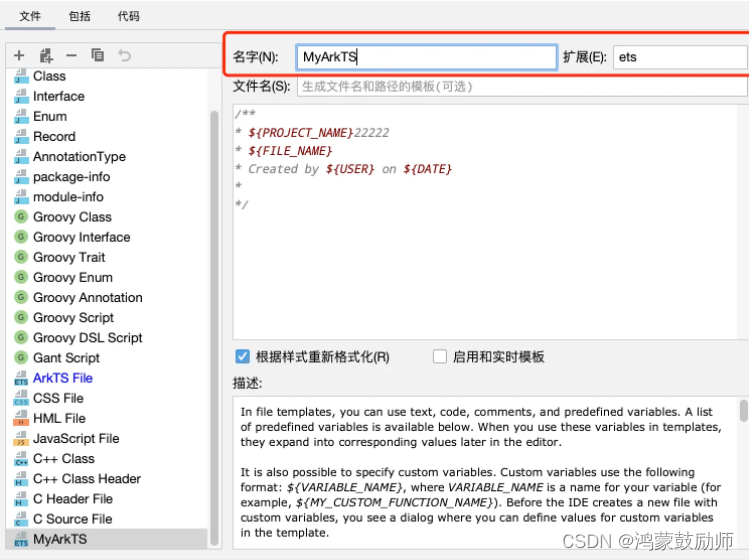
这个名字需要和右键 新建里面的名字一样才能生效。所以目前看来自定义的没啥意义
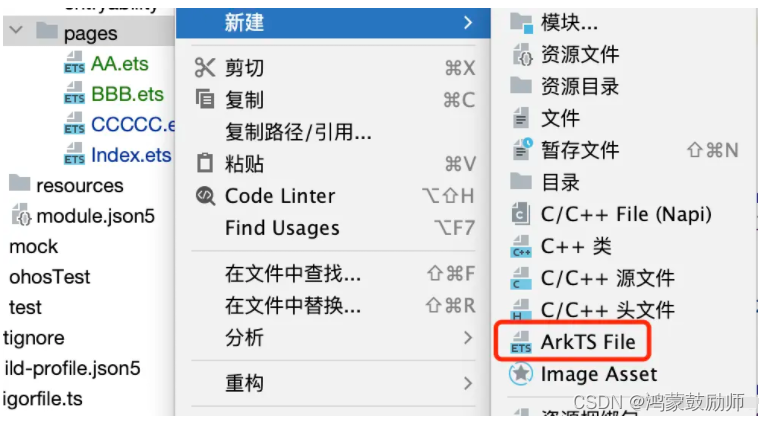
配置自定义代码块
预定义
打开DevEco偏好设置的实时模版标签。可以看到下面有很多的代码块。
使用用法类似Xcode中的Code Snippt
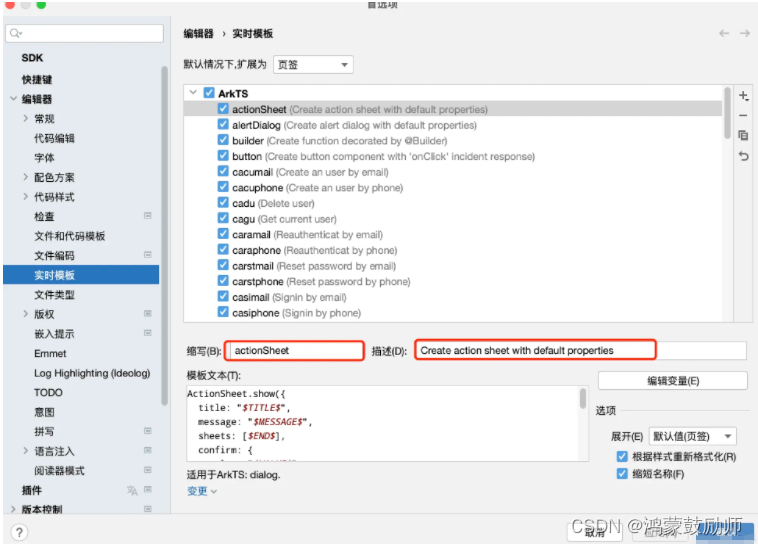
使用方式
只需要输入自定义代码块的缩写,会面就会提示描述信息。点击回车之后就会自己嵌入代码了
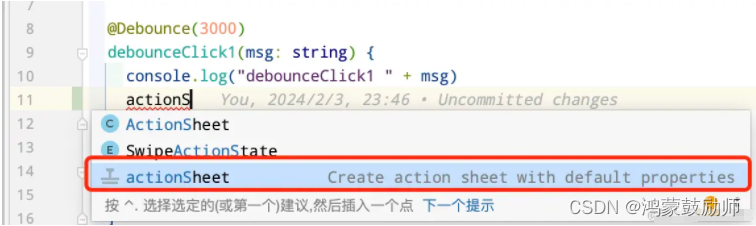
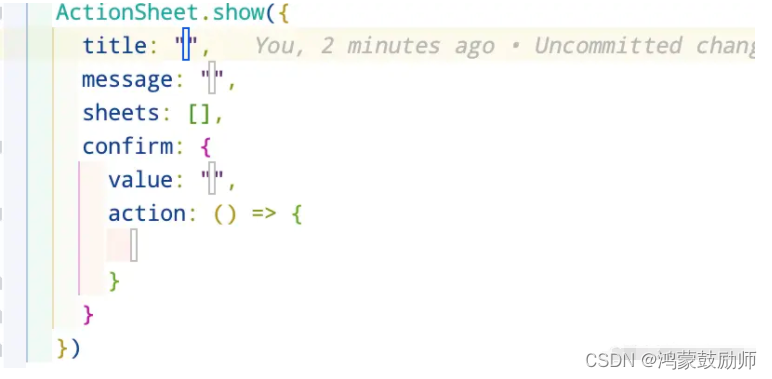
自定义实时模板
点击右边的双+号,添加分组或者直接添加一个模板。这里咱们添加自己的组并且在组内添加模板
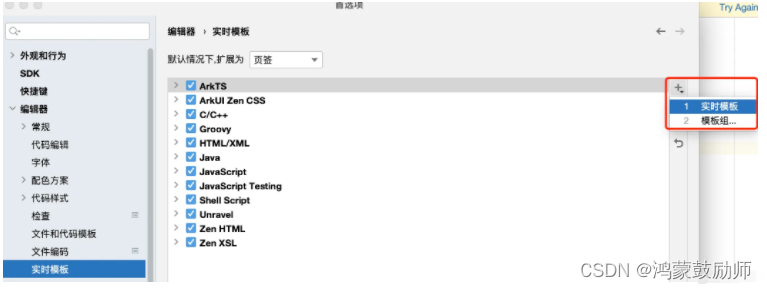
可以在模板里面放置自定义的占位符。试了一下,表达式会生效,但是默认值没有生效
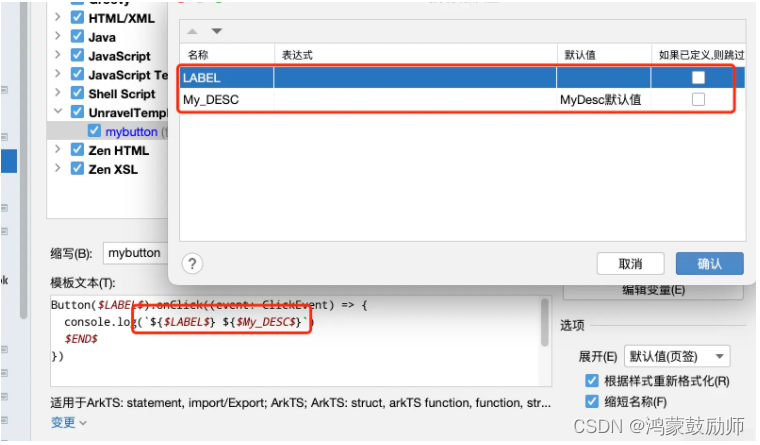
另外需要单独设置生效的文件范围
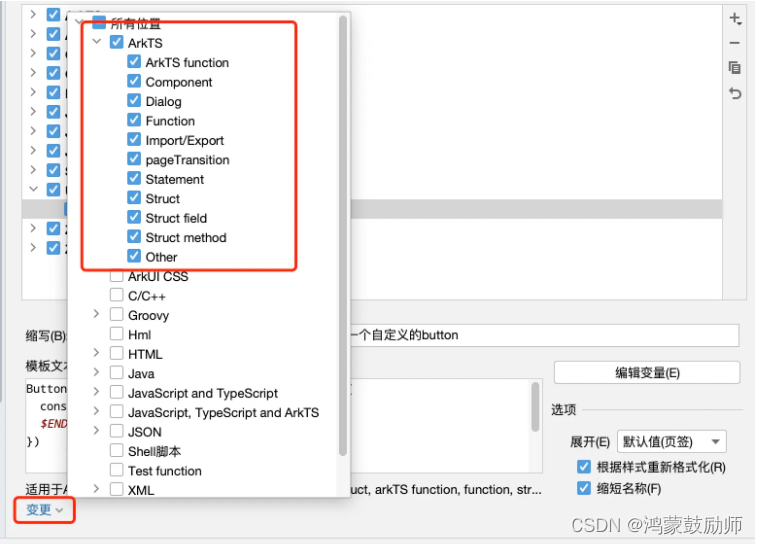
使用的时候直接写 缩写部分就可以
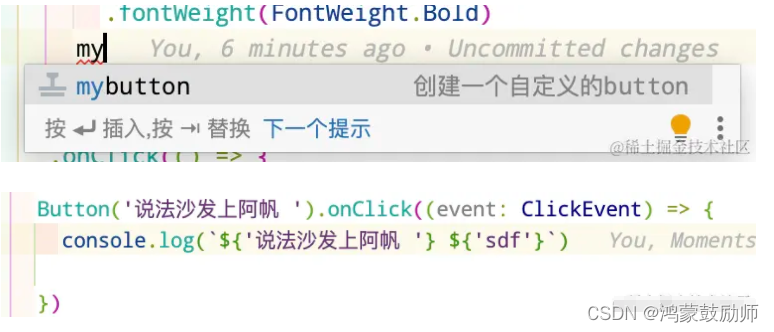
写在最后
有很多小伙伴不知道学习哪些鸿蒙开发技术?不知道需要重点掌握哪些鸿蒙应用开发知识点?而且学习时频繁踩坑,最终浪费大量时间。所以有一份实用的鸿蒙(HarmonyOS NEXT)资料用来跟着学习是非常有必要的。
这份鸿蒙(HarmonyOS NEXT)资料包含了鸿蒙开发必掌握的核心知识要点,内容包含了(ArkTS、ArkUI开发组件、Stage模型、多端部署、分布式应用开发、音频、视频、WebGL、OpenHarmony多媒体技术、Napi组件、OpenHarmony内核、Harmony南向开发、鸿蒙项目实战等等)鸿蒙(HarmonyOS NEXT)技术知识点。
希望这一份鸿蒙学习资料能够给大家带来帮助,有需要的小伙伴自行领取,限时开源,先到先得~无套路领取!!
获取这份完整版高清学习路线,请点击→纯血版全套鸿蒙HarmonyOS学习资料
鸿蒙(HarmonyOS NEXT)最新学习路线
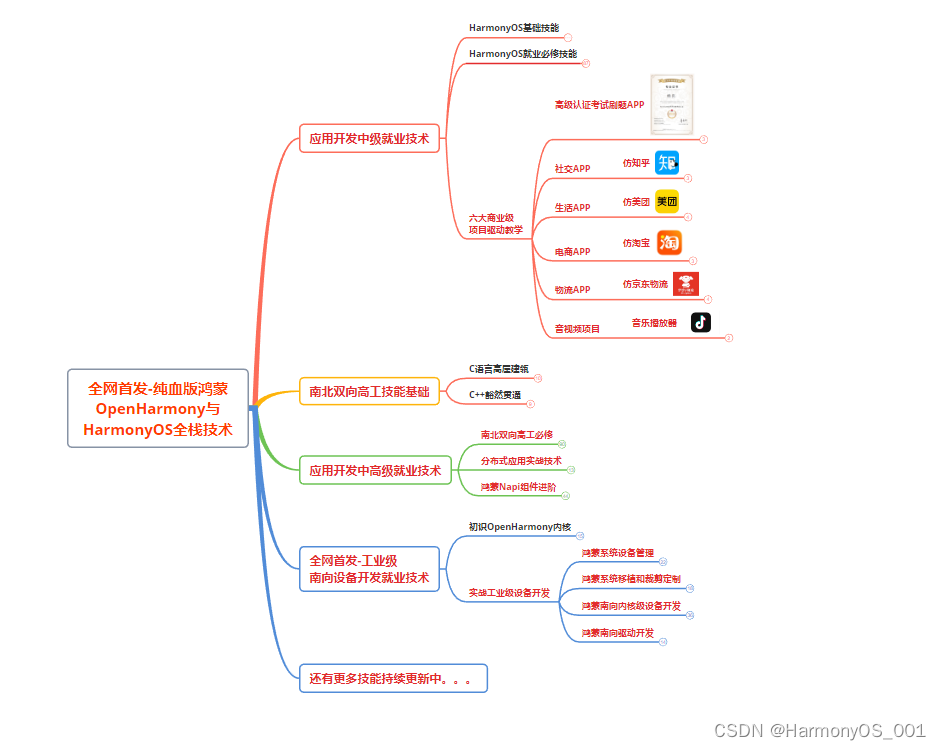
有了路线图,怎么能没有学习资料呢,小编也准备了一份联合鸿蒙官方发布笔记整理收纳的一套系统性的鸿蒙(OpenHarmony )学习手册(共计1236页)与鸿蒙(OpenHarmony )开发入门教学视频,内容包含:ArkTS、ArkUI、Web开发、应用模型、资源分类…等知识点。
获取以上完整版高清学习路线,请点击→纯血版全套鸿蒙HarmonyOS学习资料
《鸿蒙 (OpenHarmony)开发入门教学视频》
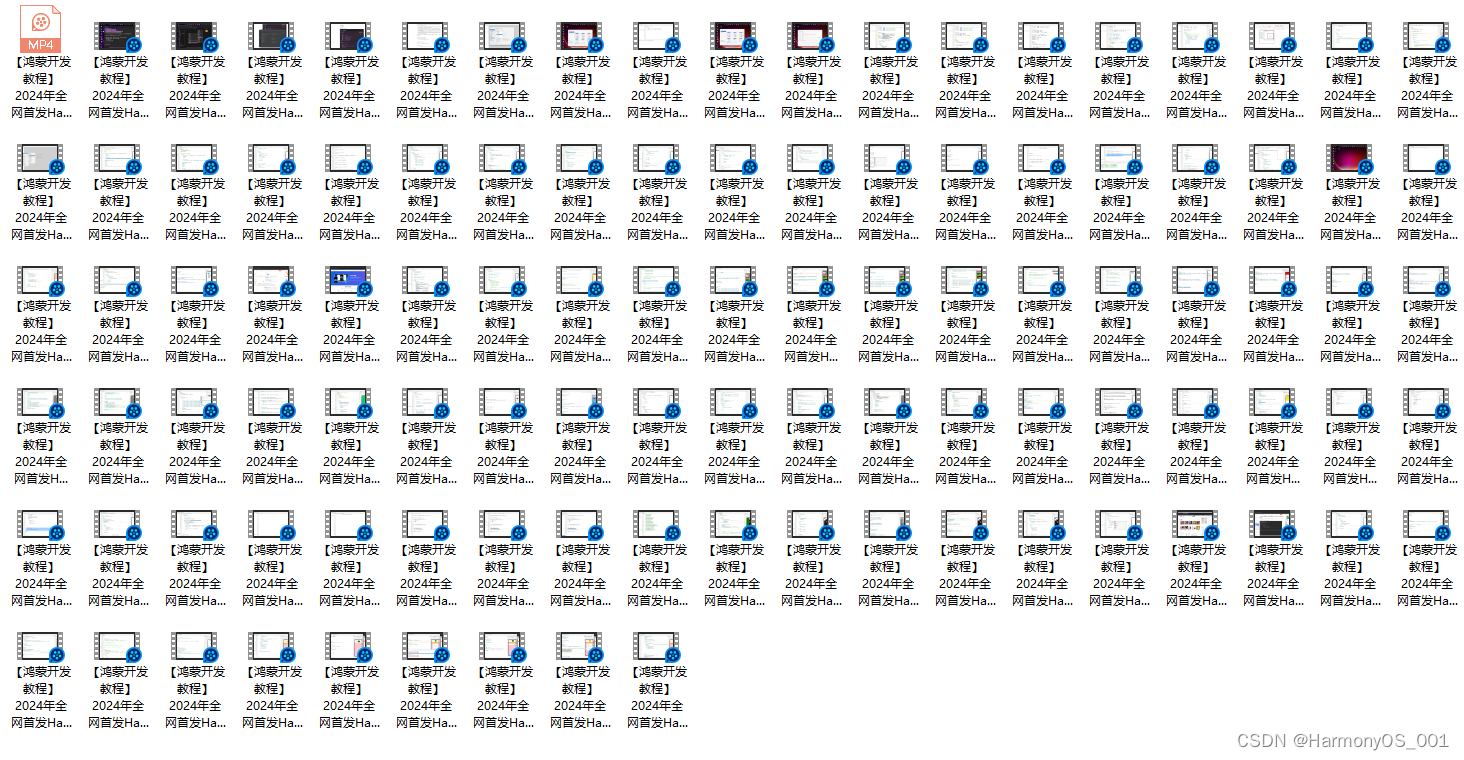
《鸿蒙生态应用开发V2.0白皮书》
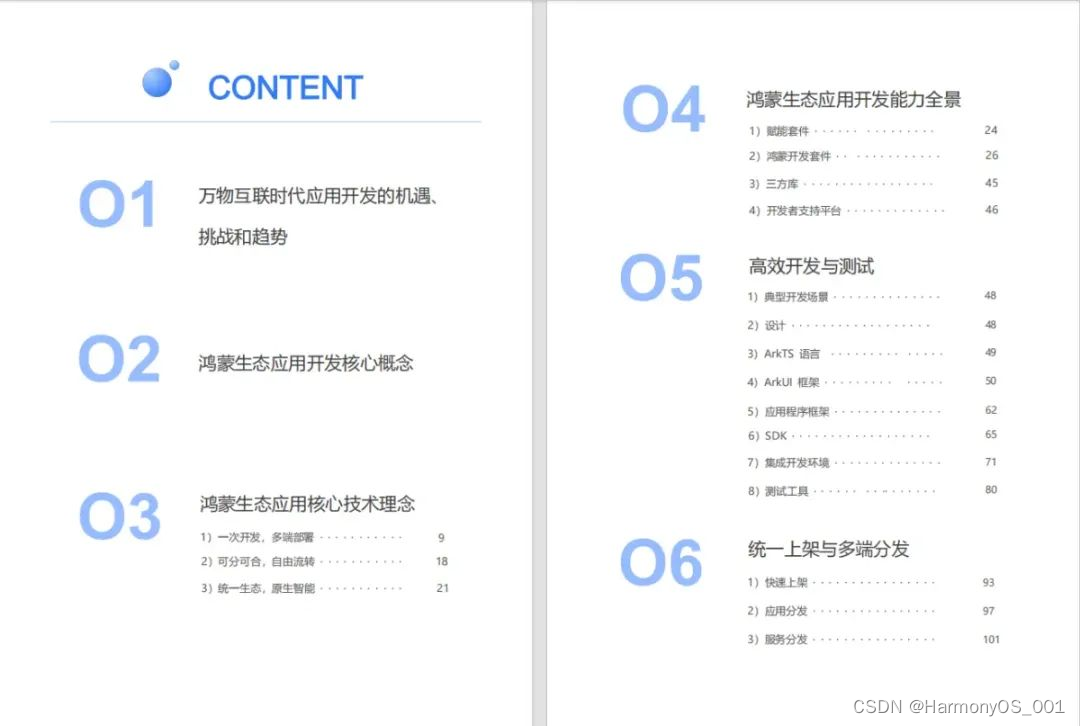
《鸿蒙 (OpenHarmony)开发基础到实战手册》
OpenHarmony北向、南向开发环境搭建
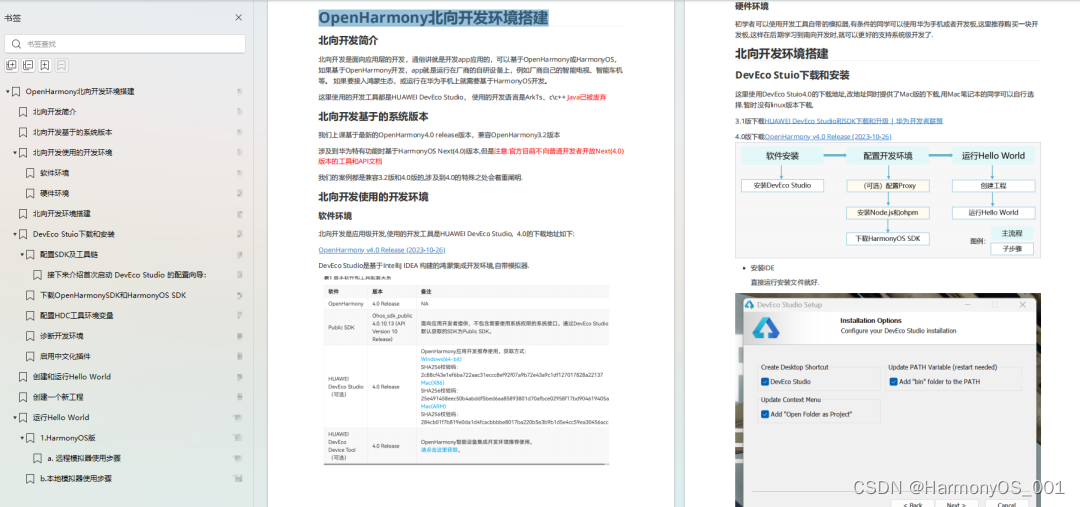
《鸿蒙开发基础》
●ArkTS语言
●安装DevEco Studio
●运用你的第一个ArkTS应用
●ArkUI声明式UI开发
.……
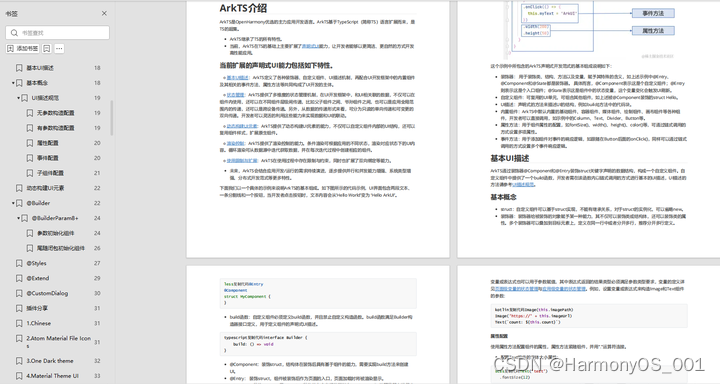
《鸿蒙开发进阶》
●Stage模型入门
●网络管理
●数据管理
●电话服务
●分布式应用开发
●通知与窗口管理
●多媒体技术
●安全技能
●任务管理
●WebGL
●国际化开发
●应用测试
●DFX面向未来设计
●鸿蒙系统移植和裁剪定制
……
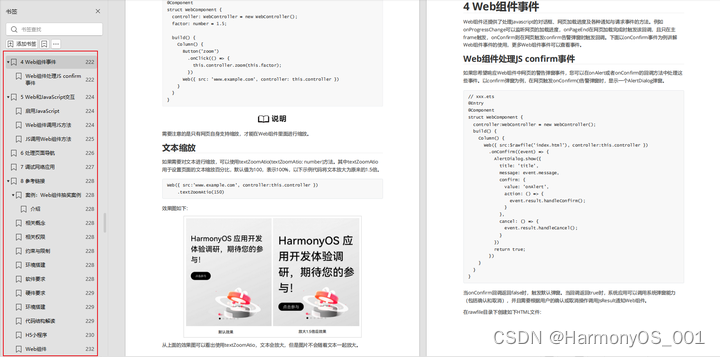
《鸿蒙进阶实战》
●ArkTS实践
●UIAbility应用
●网络案例
……


























 1万+
1万+

 被折叠的 条评论
为什么被折叠?
被折叠的 条评论
为什么被折叠?








